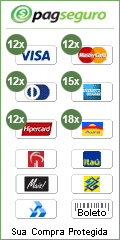Folha de Pagamento: perguntas frequentes
- 00 - Entrada
- 00.01 - Primeiro acesso
- 01 - Cadastro de Empresas
- 01.00 - Procedimentos básicos
- 01.01 - Principais informações
- a) Por que existem os campos CNPJ e CEI? Qual deles devo utilizar?
- b) Existe algum recurso para facilitar a informação do endereço?
- c) Como devo informar o código do CNAE Fiscal?
- d) Para que serve e onde localizo o código do município?
- e) Para que serve o arredondamento mensal?
- f) Para que serve o arredondamento do adiantamento?
- g) Como devo informar o código FPAS?
- h) Como devo informar o percentual de SAT (correspondente a Acidente de Trabalho)?
- h) O que informo nos códigos GPS e de Terceiros?
- i) Como informo a logomarca da Empresa?
- j) Qual a finalidade do campo "Mês de Antecipação do 13º Salário"?
- k) Qual a finalidade do campo "Vale Refeição"?
- l) O que é o campo "% Isenção Filantropia"?
- m) O que devo informar para a RAIS?
- 02 - Cadastro de Funcionários
- 02.00 - Procedimentos básicos
- 02.01 - Principais informações
- a) Existe algum recurso para facilitar a informação do endereço?
- b) Para que serve e onde localizo o código do município?
- c) Como informo a foto do funcionários?
- d) Qual a finalidade da matrícula interna?
- e) Como devo informar o código do CBO?
- f) O que são os órgãos e setores?
- g) Como devo proceder ao afastar um funcionário?
- h) Para que serve a Categoria do funcionário?
- i) Como são processados os rendimentos informados?
- j) Como faço para que um funcionário não receba o adiantamento ou que receba um percentual diferente do que for pago aos demais funcionários?
- k) Como devo proceder para funcionários que recebem de outras empresas ou que sejam expostos a agentes nocivos?
- l) Quais as situações especiais do vínculo do funcionário?
- m) Quais os caos especiais do campo "Situação" do funcionário?
- n) Como devo fazer com que um funcionário não tenha a contribuição Sindical descontada no mês de março ou no mês seguinte à sua admissão?
- o) Como fazer com que o sistema processe adequadamente o vale transporte dos funcionários?
- p) Eu posso vincular um funcionário ao sindicato da sua categoria? Posso informar se ele é ou não é sindicalizado?
- q) Como faço para que os funcionários recebam os salários em conta bancária?
- r) Como o sistema processa as mensagens do Contra-Cheque?
- s) Posso cadastrar os equipamentos emprestados ao funcionários?
- t) Quais são as informações a respeito dos dependentes devo informar?
- u) Quais os dados apresentados na aba "Histórico" e quando eles são armazenados?
- v) Quais outros dados posso informar?
- 03 - Códigos de Rendimentos e Descontos
- 03.01 - Considerações
- 03.02 - Tipos de códigos
- 03.03 - Incidências
- 03.04 - Outras Incidências
- 03.05 - Exemplos de códigos
- 03.05.01 - Horas extras
- 03.05.02 - Fórmulas
- 03.05.03 - Cálculo a partir de outro código
- 03.05.04 - Cálculo por valor lançado
- 03.05.05 - Descanso Semanal Remunerado (DSR)
- 03.05.06 - Pensão Alimentícia
- 04 - Tabelas de Cálculo
- 04.00 - Informações básicas
- 04.01 - Tabela do INSS
- 04.02 - Tabela do Imposto de Renda
- 04.03 - Tabela de Salário Família
- 04.04 - Tabela de Perdas de Férias
- 04.05 - Tabela de Férias Proporcionais
- 04.06 - Tabelas de Previdência Privada e de Plano
- 05 - Consultas
- 06 - Cálculos
- 06.01 - Adiantamento
- 06.02 - 13º Salário
- 06.03 - Salário Mensal
- 06.04 - Férias
- 06.05 - Rescisão
- 07 - Relatórios
- 07.01 - Contra-cheque
- 07.02 - Folha de Pagamento
- 07.03 - Resumo Analítico
- 08 - Aplicativos Externos
- 09 - Processamento Mensal
- 10 - Processamento Anual
- 10.01 - RAIS
- 10.02 - DIRF
- 90 - Informações gerais
- Info Exame analisou a Folha de Pagamento
00 - Entrada
00.01 - Primeiro acesso
- Como acesso o sistema pela primeira vez?
- Se você acessa o sistema pela primeira vez, deve informar no campo "usuário" o usuário que desejar e a senha original IDEIA, que poderá ser alterada no menu Rotinas / Senhas do sistema;
- Se for uma empresa, não é recomendável utilizar o nome de uma pessoa, pois ela pode se desvincular da empresa e vai ficar um tanto estranho usar o nome dela para sempre. Neste caso é recomendável colocar um nome que identifique melhor a empresa, como o nome principal da razão social ou do nome fantasia;
- Recomendamos também que não sejam utilizados espaços em branco no usuário;
- O usuário criado será considerado o usuário "master" do sistema, ou seja, ele poderá criar novos usuários, alterar senhas de todos os demais usuários e selecionar as funções do sistema que cada usuário pode acessar. Além disto, ele pode acessar todas as funções existentes no sistema, sem exceção.
01 - Cadastro de Empresas
01.00 - Procedimentos básicos
- Quais são os procedimentos básicos no cadastro de empresas?
Para incluir uma nova empresa, clique no botão "Incluir" e informe os dados solicitados, após o qual deverá clicar em "Gravar" para confirmar os dados ou "Cancelar" para ignorar a inclusão desta empresa.
Se atualizar alguma informação no cadastro, clique em "Ok" para confirmar a atualização feita ou em "Cancelar" para ignorar a alteração.
Se não quiser mais manter os dados de alguma empresa, selecione-a na lista de empresas com o mouse e clique em Excluir. Se esta empresa possuir funcionários, isto será avisado ao usuário. ATENÇÃO: neste caso, se confirmar a operação todos os dados relativos a ela serão excluídos do banco de dados e só poderão ser recuperados se você restaurar alguma backup (cópia de segurança) gerada anteriormente, MAS ESTA RESTAURAÇÃO RESTAURARÁ OS DADOS DE TODAS AS EMPRESAS, PODENDO HAVER PERDA DE DADOS DAS DEMAIS EMPRESAS QUE TENHAM SIDO MODIFICADAS APÓS A GERAÇÃO DA BACKUP.
Para visualizar ou imprimir a lista de empresas, clique no botão "Imprimir".
01.01 - Principais informações
- a) Por que existem os campos CNPJ e CEI? Qual deles devo utilizar?
O CNPJ (Cadastro Nacional de Pessoa Jurídica) é o número no qual a empresa pessoa jurídica está registrada na Receita Federal, enquanto o CEI (Cadastro Específico do INSS) é para todas as pessoas, físicas ou jurídicas, consideradas e equiparadas a empresas pela legislação previdenciária.
Obras de construção civil, por exemplo, devem ser registradas pelo CEI.
Existem casos que uma empresa tem CNPJ e também um CEI vinculado, outras têm apenas CNPJ ou apenas CEI. Consulte o site da Previdência Social, www.previdenciasocial.gov.br ou www.mpas.gov.br.
- b) Existe algum recurso para facilitar a informação do endereço?
No CD ou pendrive de instalação dos software da Idéia Informática está também um aplicativo próprio de CEP.
Se este aplicativo for instalado no mesmo equipamento da Folha de Pagamento (e também dos demais software), ao informar o CEP do endereço que quiser cadastrar, o sistema já apresentará o logradouro (rua, avenida, etc), o bairro, a cidade e o estado daquele CEP.
Como a base de dados dos correios é muito dinâmica e CEPs são criados sem aviso prévio, se você informar um CEP inexistente na nossa base de dados, você deverá informar os dados do endereço e o sistema irá acrescentar nela o logradouro, bairro, cidade e estado que você informar, no momento em que confirmar os dados digitados, e eles serão buscados na próxima vez que utilizar o mesmo CEP.
Como existem cidades que possuem um único CEP, nelas o sistema nunca buscará nem guardará o endereço, apenas a cidade e o estado.
- c) Como devo informar o código do CNAE Fiscal?
Este código corresponde ao Código Nacional da Atividade Econômica, disponível no site da Receita Federal (www.receita.fazenda.gov.br).
Se na lista apresentada pelo sistema não existir o código que você precisa, clique com o botão direito do mouse sobre ele e escolha a opção CNAE Fiscal no menu que será apresentado, e na tela que se segue cadastre o código desejado.
Existe um arquivo disponível em nosso site, seção "Links", que contém todos os códigos existentes; salve o arquivo do link e extraia o arquivo contido nele na pasta C:..Ideia Informatica..idepag do servidor onde o sistema foi instalado. Depois, acesse o botão "Outros" da tela principal da Folha de Pagamento, selecione a aba "CNAE" e clique no botão "CarregaCNAE ", após o qual o sistema incluirá todos os códigos CBO que existem no arquivo. Como de tempos em tempos outros códigos são criados, pode ocorrer do código que você precisa não exista no nosso arquivo, e você deverá pesquisar no site do Ministério do Trabalho e incluí-lo como descrito a seguir.
Para incluir um código, clique no sinal de "+", informe o código completo e sua descrição e depois clique no sinal de "ticar" (semelhante a um V) para salvar o código incluído ou no sinal de "X" para ignorar a inclusão.
Se quiser alterar a descrição de um código, clique nela na lista de códigos, altere a descrição e depois clique no sinal de "ticar" (semelhante a um V) para salvar o código incluído ou no sinal de "X" para ignorar a alteração.
Para excluir um código, clique no sinal de "-". Se este botão estiver desabilitado significa que alguma empresa já o utiliza.
Quando fechar a tela de CNAE, você poderá escolher o código criado na lista de códigos da empresa.
- d) Para que serve e onde localizo o código do município?
Este código é necessário para compor os dados da RAIS (Relatório Anual de Informações Sociais) e do Manad (Manual Normativo de Arquivos Digitais) e pode ser encontrado no site da RAIS (www.rais.gov.br).
Se ele não for informado ou o for incorretamente, os aplicativos anuais da RAIS e do Manad não conseguirão validar o arquivo de dados gerado pela Folha.
- e) Para que serve o arredondamento mensal?
Muitas empresas pagam os funcionários em dinheiro, e algumas vezes pode ter dificuldade em conseguir todo o dinheiro trocado, por isto é interessante arredondar o valor líquido apurado nos cálculos para facilitar isto.
Se o campo de arredondamento mensal for diferente de zero, o sistema arredondará o valor líquido do salário mensal para o primeiro múltiplo do valor informado, acrescentando a diferença em favor do funcionário e fazendo a compensação no mês seguinte.
Por exemplo, digamos que informamos R$ 1,00 neste campo e o sistema apurou um valor líquido de R$ 458,74 para um funcionário.
O sistema então adicionará R$ 0,26 para ele, dando um valor líquido de R$ 459,00.
No mês seguinte a este cálculo, o sistema descontará estes mesmos R$ 0,26 deste funcionários e apurará um novo valor líquido e, se necessário, um novo areedondamento.
No momento da rescisão deste funcionário o valor do último arredondamento será automaticamente descontado do funcionário, zerando esta conta.
No primeiro mês de arredondamento a empresa desmbolsará um valor correspondente ao somatório dos arredondamentos de todos os funcionários, mas nos demais meses poderá ter déficit ou superávit, pois ao mesmo tempo terá um crédito dos arredondamentos concedidos no mês anterior e um débito dos arredondamentos do mês atual.
- f) Para que serve o arredondamento do adiantamento?
É semelhanto ao adiantamento mensal, com a diferença que o sistema pagará ao funcionário o valor arredondado mas próximo, seja para cima ou para baixo.
Não haverá compensação deste valor como no cálculo mensal, pois o valor calculado para o adiantamento será descontado integralmente no pagamento mensal.
- g) Como devo informar o código FPAS?
Os códigos FPAS (Fundo de Previdência e Assistência Social) está disponível no site da Receita Federal (www.receita.fazenda.gov.br).
Se na lista apresentada pelo sistema não existir o código que você precisa, clique com o botão direito do mouse sobre ele e escolha a opção "FPAS" no menu que será apresentado, e na tela que se segue cadastre o código desejado.
Para incluir um código, clique no sinal de "+", informe o código completo e seus percentuais "Empresa" e "Pró-Labore" e depois clique no sinal de "ticar" (semelhante a um V) para salvar o código incluído ou no sinal de "X" para ignorar a inclusão.
Se quiser alterar os percentuais de um código, clique nela na lista de códigos, altere o(s) percentual(is) desejado(s) e depois clique no sinal de "ticar" (semelhante a um V) para salvar o código incluído ou no sinal de "X" para ignorar a alteração.
Para excluir um código, clique no sinal de "-". Se este botão estiver desabilitado significa que alguma empresa já o utiliza.
- h) Como devo informar o percentual de SAT (correspondente a Acidente de Trabalho)?
Consulte o percentual correspondente à atividade da empresa após consulta ao site da Previdência Social (www.previdenciasocial.gov.br).
- h) O que informo nos códigos GPS e de Terceiros?
No campo Código da GPS (Guia da Previdência Social) e no campo Terceiros informe os códigos correspondentes à atividade da empresa localizados no site da Previdência Social (www.previdenciasocial.gov.br).
- i) Como informo a logomarca da Empresa?
Na aba "Outros" do cadastro da empresa, clique 2 vezes sobre o espaço apresentado ou sobre a logomarca já existente.
Na tela apresentada você poderá selecionar a logomarca em alguma pasta do equipamento, CD, disquete, pendrive ou buscá-la em uma webcam ou scanner disponível nele.
- j) Qual a finalidade do campo "Mês de Antecipação do 13º Salário"?
A Folha de Pagamento permite pagar a 1ª parcela do 13º Salário de duas formas:
- numa parcela à parte de todos os demais cálculos;
- junto com o pagamento mensal em algum mês do ano.
Se sua empresa optar por uma parcela à parte, deixe este campo em branco.
Caso contrário informe o mês junto com o qual deseja que a antecipação seja paga, ou seja, "01" para janeiro, "02 para fevereiro", etc.
Já a 2ª parcela deve sempres er paga em uma parcela à parte.
- k) Qual a finalidade do campo "Vale Refeição"?
Se a empresa paga um vale refeição para seus funcionários, ou pelo menos parte deles, informe aqui o valor que será concedido a eles.
O "Vale Refeição" será pago a todos os funcionários que tiverem o campo "Vale Refeição" da aba "Diversos" do seu cadastro marcada. Aos demais não será concedido este valor.
- l) O que é o campo "% Isenção Filantropia"?
A algumas empresas, como por exemplo hospitais comunitários, são concedidos descontos sobre o valor do ISS devido pela empresa.
Se for o caso, informe o percentual desta isenção neste campo.
- m) O que devo informar para a RAIS?
Ao informar dados para a RAIS (Relatório Anual de Informações Sociais), os dados pertinentes à empresa devem ser informados nesta aba.
O código de Natureza Jurídica deve ser consultado no site oficial da RAIS (www.rais.gov.br).
Informe os campos constantes nesta aba para todas as empresas para as quais necessita gerar informações para a RAIS antes de processar a opção de gravação do arquivo a ser validado pelo aplicativo RAIS.
02 - Cadastro de Funcionários
02.00 - Procedimentos básicos
- Quais são os procedimentos básicos no cadastro de funcionários?
Para incluir um novo funcionário, clique no botão "Incluir" e informe os dados solicitados, após o qual deverá clicar em "Gravar" para confirmar os dados ou "Cancelar" para ignorar a inclusão deste funcionário.
Se atualizar alguma informação no cadastro, clique em "Ok" para confirmar a atualização feita ou em "Cancelar" para ignorar a alteração.
Se não quiser mais manter os dados de algum funcionário, selecione-a na lista de funcionários com o mouse e clique em Excluir.
ATENÇÃO: se ao invés de excluir o funcionário você quiser demiti-lo, utilize o menu "Cálculo / Rescisão" do sistema. A exclusão de um funcionário provocará também a exclusão de todos os dados relativos a ele (como dependentes e dados calculados) e só poderão ser recuperados se você restaurar alguma backup (cópia de segurança) gerada anteriormente, MAS ESTA RESTAURAÇÃO RESTAURARÁ OS DADOS DE TODAS AS EMPRESAS, PODENDO HAVER PERDA DE DADOS DAS DEMAIS EMPRESAS QUE TENHAM SIDO MODIFICADAS APÓS A GERAÇÃO DA BACKUP. A RESPONSABILIDADE SOBRE A PERDA DE DADOS É TOTALMENTE DO USUÁRIO DO SISTEMA, NÃO CABENDO À IDEIA INFORMÁTICA QUALQUER TIPO DE RESPONSABILIDADE.
Para transferir um funcionário para outra empresa cadastrada, clique em "Transferir" e informe os dados solicitados da tela seguinte.
Para alternar a ordem de apresentação dos funcionário, originalmente na ordem alfabética, para a ordem numérica de matrícula ou de centro de custo (órgão / setor), clique em "Numérico" ou "Órgão" ou "Alfabética."
Para alternar a lista de funcionários ativos (apresentada inicialmente) ou demitidos, clique em "Demitidos" (para apresentar os demitidos) ou "Ativos". Se estiver visualizando os funcionários já demitidos no sistema, o botão "Excluir" é substituído por "Readmite", que é onde o funcionário readmitido pode passar a reintegrar o quadro de funcionários da empresa. Você pode também cancelar uma rescisão indevida ou com cálculos incorretos se readmiti-lo. O sistema simplesmente cancela a demissão do funcionário se você, na tela que abrir ao clicar neste botão, mantiver a data de admissão anterior; com isto todos os dados da rescisão anterior são excluídos e o funcionário retorna à situação anterior à demissão. Se você trocar a data de admissão do funcionário os dados da demissão anterior serão mantidos, mas ele retornará à condição de funcionário ativo e participará dos cálculos normais.
Para imprimir um dos relatórios abaixo, clique no botão "Imprimir" e selecione o relatório desejado:
- Relação de aniversariantes do mês desejado;
- Carteira com logomarca da empresa e foto dos funcionários;
- Relação completa de funcionários;
- Últimas 48 contribuições do funcionário ao INSS;
- Relação de funcionários com seleção das informações a serem apresentadas;
- Relatórios especiais (já previamente criados: aviso prévio do funcionário ou da empresa, contrato de trabalho, contrato temporário, advertência, etc);
- Declaração para Salário Família;
- Declaração para o Imposto de Renda;
- DCT: Documento de Cadastramento do Trabalhador no PIS;
- Folha de Ponto;
- Cartão de ponto;
- Folha de Ponto;
- se quiser exportar os dados dos funcionários da empresa, dos valores da ficha financerira deles e dos códigos de rendimentos e descontos cadastrados, utilize esta opção também.
02.01 - Principais informações
- a) Existe algum recurso para facilitar a informação do endereço?
-
No CD ou pendrive de instalação dos software da Idéia Informática está também um aplicativo próprio de CEP.
Se este aplicativo for instalado no mesmo equipamento da Folha de Pagamento (e também dos demais software), ao informar o CEP do endereço que quiser cadastrar, o sistema já apresentará o logradouro (rua, avenida, etc), o bairro, a cidade e o estado daquele CEP.
Como a base de dados dos correios é muito dinâmica e CEPs são criados sem aviso prévio, se você informar um CEP inexistente na nossa base de dados, você deverá informar os dados do endereço e o sistema irá acrescentar nela o logradouro, bairro, cidade e estado que você informar, no momento em que confirmar os dados digitados, e eles serão buscados na próxima vez que utilizar o mesmo CEP.
Como existem cidades que possuem um único CEP, nelas o sistema nunca buscará nem guardará o endereço, apenas a cidade e o estado.
-
- b) Para que serve e onde localizo o código do município?
-
Este código é necessário para compor os dados da RAIS (Relatório Anual de Informações Sociais) e do Manad (Manual Normativo de Arquivos Digitais) e pode ser encontrado no site da RAIS (www.rais.gov.br).
Se ele não for informado, o sistema utilizará o código de município cadastrado na empresa.
Se nenhum deles não for informado ou o for incorretamente, os aplicativos anuais da RAIS e do Manad não conseguirão validar o arquivo de dados gerado pela Folha.
-
- c) Como informo a foto do funcionários?
-
Para inserir ou trocar a foto fo funcionário, clique no botão "Foto".
Na nova tela apresentada você poderá selecionar a logomarca em alguma pasta do equipamento, CD, disquete, pendrive ou buscá-la em uma webcam ou scanner disponível nele.
-
- d) Qual a finalidade da matrícula interna?
Quando o usuário solicita a inclusão de um novo funcionário, o sistema cria um código para a matrícula, utilizando o primeiro número inexistente, a partir de 1 (um).
Se você já tem uma matrícula própria para o funcionário que já esteja acostumado e deseja visualizá-la nos relatórios do sistema ao invés da matrícula automática, informe-a neste campo, e assim ele será mostrado sempre que a matrícula for necessária.
Se preferir utilizar a matrícula automática, deixe este campo em branco.
- e) Como devo informar o código do CBO?
Este código corresponde ao Código Brasileiro de Ocupações, disponível no site do Ministério do Trabalho (www.mte.gov.br).
Existe um arquivo disponível em nosso site, seção "Links", que contém todos os códigos existentes; salve o arquivo do link e extraia o arquivo contido nele na pasta C:..Ideia Informatica..idepag do servidor onde o sistema foi instalado. Depois, acesse o botão "Outros" da tela principal da Folha de Pagamento, selecione a aba "CBO" e clique no botão "Carrega CBO", após o qual o sistema incluirá todos os códigos CBO que existem no arquivo. Como de tempos em tempos outros códigos são criados, pode ocorrer do código que você precisa não exista no nosso arquivo, e você deverá pesquisar no site do Ministério do Trabalho e incluí-lo como descrito a seguir.
A principal vantagem deste arquivo é que ele tem os códigos e suas respectivas descrições resumidas e também as descrições completas, que são utilizadas para emissão do PPP (Perfil Profissiográfico Previdenciário). Por outro lado, é um arquivo muito grande e pode levar a escolha de códigos indevidos, tamanha a semelhança entre muitos.
Para pesquisar o CBO desejado por qualquer parte de sua descrição, clique no botão com um desenho de binóculo ao lado do campo e digite o texto a consultar, clique no código desejado e no botão "Ok" para confirmar a escolha ou em "Cancelar" para não escolher nenhum deles.
Se na lista apresentada pelo sistema não existir o código que você precisa, clique com o botão direito do mouse sobre ele e escolha a opção CBO no menu que será apresentado, e na tela que se segue cadastre o código desejado.
Para incluir um código, clique no sinal de "+", informe o código completo e sua descrição e depois clique no sinal de "ticar" (semelhante a um V) para salvar o código incluído ou no sinal de "X" para ignorar a inclusão.
Se quiser alterar a descrição de um código, clique nela na lista de códigos, altere a descrição e depois clique no sinal de "ticar" (semelhante a um V) para salvar o código incluído ou no sinal de "X" para ignorar a alteração.
Para excluir um código, clique no sinal de "-". Se este botão estiver desabilitado significa que alguma empresa já o utiliza.
Quando fechar a tela de CBO, você poderá escolher o código criado na lista de códigos.
- f) O que são os órgãos e setores?
Você pode dividir cada empresa em órgãos, se desejar, e ainda subdividir este órgãos em setores.
Eles são considerados os centro de custos da empresa.
Diversos relatórios podem ser emitidos por centro de custo, podendo ser utilizados de diversas formas.
Uma função interessante do centro de custo é permitir que os contracheques sejam emitidos nesta ordem, o que facilita a sua distribuição.
Para escolher um setor, deve escolher um órgão anteriormente.
Se na lista apresentada pelo sistema não existir o órgão ou o setor que você precisa, clique com o botão direito do mouse sobre ele e escolha a opção "Órgãos" no menu que será apresentado, e na tela que se segue cadastre o código desejado.
Para incluir um código, clique no sinal de "+", informe o código completo e sua descrição e depois clique no sinal de "ticar" (semelhante a um V) para salvar o código incluído ou no sinal de "X" para ignorar a inclusão.
Se quiser alterar a descrição de um código, clique nela na lista de códigos, altere a descrição e depois clique no sinal de "ticar" (semelhante a um V) para salvar o código incluído ou no sinal de "X" para ignorar a alteração.
Para excluir um código, clique no sinal de "-". Se este botão estiver desabilitado significa que alguma empresa já o utiliza.
Quando fechar a tela de Órgãos e Setores, você poderá escolher o órgão ou setor criado na lista de códigos.
- g) Como devo proceder ao afastar um funcionário?
Antes de efetuar o cálculo do mês em que o funcionário for afastado por algum motivo, você deve informar os dados do afastamento, como data e motivo.
Para isto, clique no botão "Afastamento" da aba "Dados Funcionais" e informar os dados na tela que será apresentada.
Se o funcionário já estiver afastado, este botão será apresentado como "Afastamento/retorno" e você poderá corrigir o afastamento anterior ou realizar o retorno do funcionário, quando isto ocorrer. Enquanto o funcionário estiver afastado não informe o retorno. Faça-o apenas antes de efetuar os cálculos do mês em que ele retornar.
Resumindo:
- antes de calcular os salários do mês em que o funcionário for afastado, informe os dados deste afastamento;
- antes de calcular os salários do mês em que ele retornar, informe o retorno. Quando isto ocorrer, o afastamento ficará gravado para outros procedimentos, como cálculo de 13º Salário ou de Rescisão. Os dados gravados são mostrados na aba "Outros II" do seu cadastro.
- h) Para que serve a Categoria do funcionário?
Algumas categorias de funcionários têm tratamento diferenciado pela legislação e o sistema é adequado a tratar cada uma delas da maneira exigida.
- i) Como são processados os rendimentos informados?
Os rendimentos informados na aba Rendimentos são considerados em todos os cálculos posteriores, como adiantamento (se você escolher um percentual do rendimento total e não somente do salário base), cálculo mensal, horas extras, faltas, férias, rescisões, etc.
Para alterar a descrição de algum dos rendimentos, você deve fazê-lo na opção Códigos de Rendimentos e Descontos, mas só o faça se o que estiver sendo apresentado não for utilizado em nanhuma empresa.
Os rendimentos originais são Salário Base, Anuênio, Gratificação de Função, Adicional de Periculosidade, Adicional de Insalubridade e Outros.
Se em um dos rendimentos você informar o percentual, o valor informado será desconsiderado no cálculo.
O percentual de FGTS não precisa ser informado se for igual ao percentual padrão (normalmente de 8%, a não ser que seja alterado nos parâmetros do sistema - informado na opção "Outros" na tela principal à esquerda), ou seja, mantenha-o em branco ou zerado nesta situação. Só informe em casos em que o percentual de FGTS seja diferenciado, como em alguns casos de trabalhadores temporários.
- j) Como faço para que um funcionário não receba o adiantamento ou que receba um percentual diferente do que for pago aos demais funcionários?
Ao incluir um novo funcionário, o sistema já o considera apto a fazer parte do cálculo do Adiantamento.
Se você desmarcar esta opção ele não fará parte do cálculo do adiantamento.
Se, por outro lado, você quer que um funcionário receba um percentual diferente do que vai ser pago a outros funcionários, mantenha a opção "Adiantamento" marcada, mas informe o percentual a ser utilizado para ele.
Recomendamos que não informe percentual para quem for receber o percentual geral, ou mantenha-o zerado, pois em caso de mudar o percentual de um mês para outro você terá que modificar funcionário por funcionário, o que poderá dar um trabalho desnecessário.
- k) Como devo proceder para funcionários que recebem de outras empresas ou que sejam expostos a agentes nocivos?
Para estes casos você deverá escolher um código de ocorrência diferente de "Nunca esteve exposto".
Os códigos de 01 a 04 são para os funcionários que não recebem rendimento de outra empresa.
Já no caso de funcionário que tem rendimento de outras empresas, utilize os códigos de 05 a 08.
Neste caso, é necessário informar o valor do INSS a reter do funcionário, pois o cálculo deste imposto é mais complexo nestes casos, já que ele não pode recolher mais que o teto imposto pelo INSS.
Pode-se também informar o código de risco da sua atividade.
- l) Quais as situações especiais do vínculo do funcionário?
O único código de vínculo com tratamento especial é o código 40-Trabalhador Avulso, que exige que uma data de término do contrato seja informada na aba "Dados Funcionais".
- m) Quais os caos especiais do campo "Situação" do funcionário?
O único código de situação com tratamento especial é o código "05-Licença Gestante", que gera o código de "Salário Maternidade" ao invés de "Salário Base" para a funcionária.
- n) Como devo fazer com que um funcionário não tenha a contribuição Sindical descontada no mês de março ou no mês seguinte à sua admissão?
Ao incluir um novo funcionário, o sistema já o considera apto a ter a Contribuição Sindical descontada nestes casos.
Somente se você desmarcar este campo ele não terá este desconto processado. Esta situação é válida para funcionários que preferem pagar esta contribuição anual ao seu sindicato do que ter um dia descontado em seu salário.
- o) Como fazer com que o sistema processe adequadamente o vale transporte dos funcionários?
Se o funcionário utiliza ônibus no seu transporte casa / trabalho / casa, você deve marcar a opção na parte inferior da aba "Diversos" e informar:
- até 3 linhas de ônibus que o funcionário utilize. Se a linha não existir na lista, clique com o botão direito em cima dela, selecione Ônibus no menu apresentado e inclua a linha desejada na tela seguinte;
- o número de vales que o funcionário utiliza por dia em cada uma das linhas informadas, normalmente 2.
Ao calcular o salário mensal, o sistema verificará se deve descontar o percentual máximo da remuneração a ser calculada (normalmente 6%, informados nos parâmetros do sistema, na opção "Outros" à esquerda da tela principal) ou pelo valor total de passagens utilizadas pelo funcionário.
- p) Eu posso vincular um funcionário ao sindicato da sua categoria? Posso informar se ele é ou não é sindicalizado?
Informe na aba "Outros" o Sindicato ao qual o funcionário está vinculado e também se ele é efetivamente sindicalizado ou não.
Se o sindicato necessário não está na lista apresentada, clique sobre o campo com o botão direito do mouse, escolha a opção Sindicato no menu apresentado e cadastre-o na tela seguinte, retornando ao cadastro de funcionários ao sair desta tela.
Para incluir um sindicato, clique no sinal de "+", informe o código completo e seus dados e depois clique no sinal de "ticar" (semelhante a um V) para salvar o sindicato incluído ou no sinal de "X" para ignorar a inclusão.
Se quiser alterar a descrição de um sindicato, clique nele na lista de sindicatos, altere a descrição e depois clique no sinal de "ticar" (semelhante a um V) para salvar o sindicato incluído ou no sinal de "X" para ignorar a alteração.
Para excluir um sindicato, clique no sinal de "-". Se este botão estiver desabilitado significa que alguma empresa já o utiliza.
Quando fechar a tela de Sindicatos, você poderá escolher o código criado na lista de sindicatos do funcionário.
- q) Como faço para que os funcionários recebam os salários em conta bancária?
Marque a opção "Depósito em Conta" e informe banco, agência e conta bancária na qual o funcionário receberá seu salário.
Se o banco e/ou a agência não existirem em suas respectivas listas, clique com o botão direito, selecione "Bancos" no menu apresentado e inclua o(s) item(ns) desejados na tela seguinte
A partir daí você poderá emitir o relatório Borderô de Bancos ou gerar o arquivo para crédito bancário no menu "Aplicativos Externos / Crédito Bancário".
Para incluir um banco ou agência, clique no respectivo sinal de "+", informe o código, dígito verificador (se for o caso) e sua descrição e depois clique no sinal de "ticar" (semelhante a um V) para salvar o código incluído ou no sinal de "X" para ignorar a inclusão.
Se quiser alterar os dados de um banco ou agência, clique nele na lista, altere os dados desejados e depois clique no sinal de "ticar" (semelhante a um V) para salvar o código incluído ou no sinal de "X" para ignorar a alteração.
Para excluir um banco ou agência, clique no respectivo sinal de "-". Se este botão estiver desabilitado significa que alguma funcionário já o utiliza.
Quando fechar a tela de Bancos e Agências, você poderá escolher o órgão ou setor criado na lista do cadastro de funcionários.
- r) Como o sistema processa as mensagens do Contra-Cheque?
A seqüência de seleção da mensagem a colocar no contra-cheque é na ordem abaixo.
O sistema vai escolher o primeiro conjunto de mensagens que estiver preenchido:
a) mensagem de aniversário (informada na aba "Parâmetros" da opção "Outros" à esquerda da tela principal), se for no mês de aniversário do funcionário;
b) mensagem individual do funcionário (aba "Outros" do cadastro de funcionários);
c) mensagem geral (na aba "Parâmetros" da opção "Outros" à esquerda da tela principal);
d) valor líquido do contra-cheque por extenso (se o valor líquido for negativo, preenche com uma seqüência da expressão "ATENÇÃO: SALDO DEVEDOR").
- s) Posso cadastrar os equipamentos emprestados ao funcionários?
Sim, para isto clique no botão "Equipamentos" da aba "Outros" do cadasto do funcionário.
Nela você pode incluir quantos equipamentos forem necessários.
Uma vez incluídos, eles serão mostrados ao usuário do sistema quando ele escolher este funcionário para a rescisão, para recolhimento dos mesmos, se for o caso.
Para incluir um equipamento, clique no sinal de "+", informe sua descrição e depois clique no sinal de "ticar" (semelhante a um V) para salvar o equipamento incluído ou no sinal de "X" para ignorar a inclusão.
Se quiser alterar a descrição de um equipamento, clique nele na lista de códigos, altere a descrição e depois clique no sinal de "ticar" (semelhante a um V) para salvar a alteração ou no sinal de "X" para ignorá-la.
Para excluir um equipamento, clique no sinal de "-".
- t) Quais são as informações a respeito dos dependentes devo informar?
- Nome completo;
- Data de nascimento;
- Parentesco;
- Imposto de Renda: marque se a pessoa é dependente do Imposto de Renda, mesmo que o rendimento do funcionário não contemple o desconto do IRRF;
- Salário Família: informe se é dependente para o Salário Família do INSS. Cuidado, pois no primeiro mês o sistema não verifica se o dependente tem a ida de mínima para tal (normalmente 14 anos, informada nos parâmetros do sistema, na opção "Outros" à esquerda da tela principal;
- Cartão de Vacina: informe se foi apresentado o cartão de vacinação da criança;
- Comprovante de Escolaridade: idem, comprovante de escolaridade;
- Pensionista: marque se o dependente receber pensão alimentícia, junto com o CPF dela e o percentual do rendimento que ela recebe.
- u) Quais os dados apresentados na aba "Histórico" e quando eles são armazenados?
Sempre que o funcionário tiver pelo menos uma das seguintes alterações no seu cadastro o sistema gera um registro na aba "Histórico" do seu cadastro:
- Qualquer um dos campos informados na aba "Rendimentos";
- Função;
- CBO.
Estes campos são apresentados na emissão da "Ficha de Registro" do funcionário.
- v) Quais outros dados posso informar?
- CNPJ das diversas entidades que receberam as contribuições associativa (até 2), sindical, assistencial e confederativa do funcionário no ano, na aba "Outros II";
- o mês de antecipação do 13º Salário, se ele assim desejar e se a empresa conceder, na aba "Outros II";
- Se recebe "Vale Refeição", na aba "Dados Funcionais";
- Se participa do Plano de Saúde da empresa, na aba "Dados Funcionais";
- Se é Aprendiz, na aba "Dados Funcionais";
- Se participa do plano de Previdência Privada, na aba "Dados Funcionais";
- Se possui alguma deficiência fícica, na aba "Dados Funcionais";
- Raça/Cor, na aba "Dados Funcionais";
- Nacionalidade e ano de chegada ao Brasil, se for o caso, na aba "Dados Funcionais";
- Tomador de serviço, se existir algum tomador cadastrado na opção "Outros" à esquerda da tela principal. Esta informação é cadastrada , na aba "Outross" do cadastro de funcionários.
03 - Códigos de Rendimentos e Descontos
03.01 - Considerações
- Por que alguns códigos que necessito não estão cadastrados?
Como existem centenas de tipos de códigos qua podem ser utilizados, foram criados automaticamente os códigos essenciais e os mais utilizados pela maioria das empresas, como os impostos, por exemplo. Só cadastramos um código de Hora Extra, por exemplo, que vale 50% a mais que a hora normal. Se você precisar de mais códigos de horas extras, clique no código existente e no botão "Copia" para incluir outro; em seguida, mude a descrição do código e o multiiplicador (para hora extra 100%, coloque 2, para 25%, coloque 1,25, etc. Se o código criado incidir sobre o Descanso Semanal Remunerado, anote o novo código criado (por exe,plo, R-25), clique no código de descanso remunerado e coloque este novo código na fórmula (neste exemplo, coloque R25 - sem espaços nem outros caracteres). Os códigos que você pode criar são de Rendimentos (R) e Desconto (D). Os códigos Básicos (B), como por exemplo o FGTS, só podem ser criados pelo sistema.
03.02 - Tipos de códigos
- Quais são os tipos de códigos que existem ou que eu posso cadastrar?
Os tipos são:
- Calculado: são códigos que o sistema mesmo vai gerar, seja através de dados do cadastro de empresas e de funcionários, como seus rendimentos, vale-transporte, os impostos (Imposto de Renda, INSS, FGTS, etc), contribuição sindical, arredondamento, adiantamento, etc. Você não pode colocar o tipo Calculado para os códigos que precisar criar, pois assim não será permitido incluí-los no cálculo do pagamento
- Freqüência: são códigos cujos lançamentos são a partir de número de dias ou de horas e que se deseja que constem no contra-cheque dos funcionários, como horas extras, adicioanis noturnos, faltas, atrasos, etc. Neste caso o sistema solicitará o multiplicador em relação à hora normal que valerá cada hora. Por exemplo, no código de hora extra que valha 50% além da hora normal, você colocará 1,5 no multiplicador e no caso do adicional noturno que valha 20% da hora normal você informa 0,2. Para faltas e atrasos informe sempre 1
- Variável: são lançamentos que se pode lançar valor, percentual do salário, horas, dias, etc, sem vínculo com outras informações
- Fórmula: neste códigos deve-se informar uma fórmula que o sistema interpretará para gerar o valor efetivo do código. Veja abaixo os tipos de fórmulas que poderá utilizar
- Tabela: com este tipo você deverá informar uma tabela de cálculo, ao estilo do Imposto de Renda, a partir da qual o sistema eftivará o cálculo do valor final.
03.03 - Incidências
- Como o sistema efetuará o cálculo dos impostos?
O sistema verificará, a cada código gerado no momento do cálculo, seja ele mensal, de férias, rescisão ou 13º Salário, como estão assinaladas as incidências deste código. Se a incidência estiver marcada como Positiva, o valor do código será somado ao valor base de cálculo desta incidência, se estiver marcado Negativa, será deduzido deste valor base e se estiver marcada Não incide não afetará o cálculo dela. Os códigos que possuem incidência são: a) Imposto de Renda: para o cálculo mensal, de 13º salário ou de rescisão b) INSS: idem c) FGTS: idem d) RAIS: para apurar o valor a ser informado no arquivo de validação da RAIS (ver Anual / RAIS) e) Vale Transporte f) Média do 13º: se deve ser paga ou não média deste código ao calcular o 13º Salário. São exemplos as horas extras, adicional noturno, comissões, etc g) IR sobre Férias: para o cálculo de Férias: h) INSS sobre Férias: idem i) Previdência Privada j) Plano de Saúde k) ISS. A versão original da Folha de Pagamento inclui alguns códigos básicos e suas respectivas incidências que são válidas no momento de sua geração em nossos equipamentos. Alterações da legislação podem provocar mudanças das incidências de qualquer código que o usuário se responsabiliza em modificar. NO ENTANTO, A IDÉIA INFORMÁTICA NÃO SE RESPONSABILIZA POR CÁLCULOS EFETUADOS INCORRETAMENTE, SEJA POR FALTA DE ALTERAÇÃO DE INCIDÊNCIAS OU POR ALTERAÇÃO INDEVIDA.
03.04 - Outras Incidências
- Quais as demais informações são importantes para os códigos?
Existem outras incidências na aba Outros do cadastro de códigos, listados a seguir, lembrando que algumas delas não estarão disponíveis para todos os códigos, de acordo com o seu tipo: a) Afeta Líquido: esta opção deve ser marcada para quase todos os códigos, pois normalmente um código é de rendimento ou de desconto. Os únicos códigos criados automaticamente pelo sistema com esta opção desmarcada são os códigos de férias, uma vez que eles são pagos em um recibo próprio e só constam no contra-cheque como lembrança aos funcionários b) Média de Férias: se deve ser paga ou não média deste código ao calcular as férias. Os códigos marcados são acumulados no respectivo período aquisitivo e suas médias pagas no momento do cálculo de férias. São exemplos as horas extras, adicional noturno, comissões, etc c) processa no Adiantamento: permite que este código seja lançado no momento do cálculo do adiantamento, além do cálculo mensal e da rescisão d) Dias de Férias Perdidos: os dias informados neste código são acumulados no respectivo período aquisitivo para eventual redução de dias de férias para o funcionário, se atingir os dias informados na Tabela de Dias de Férias Perdidos e) Processa nas Férias: permite que este código seja lançado no momento do cálculo do férias, além do cálculo mensal e da rescisão. Além disto, você poderá informar as contas de débito e crédito e o histórico a lançar no seu sistema de contabilidade, se quiser integrar a Folha de Pagamento a ela. O sistema permite gerar um arquivo que poderá ser importado no sistema de Contabilidade que você utiliza, preferencialmente para o sistema da Idéia Informática.
03.05 - Exemplos de códigos
- Quais são as características dos principais tipos de códigos que posso criar?
Veja abaixo como configurar alguns tipos de códigos no sistema:
03.05.01 - Horas extras
- Como fazer com que o sistema calcule corretamente as horas extras, sem que eu tenha que fazê-lo e informar o valor calculado?
Para incluir um código para horas extras, crie-o como R(rendimento), do tipo Freqüência e informe o multiplicador adequado (por exemplo, 1,5 para horas extras com acréscimo de 50%, 1,25 para 25%, 2 para 100%, 0,2 para Adicional Noturno de 20%, etc). As incidências normais são positivas para IR, INSS, FGTS, RAIS, Média 13º, Média de Férias, Afeta Líquido. Para incluir horas extras para um funcionário, inclua um código em Cálculo, Mensal, selecione o código de horas extras e informe somente o número de horas trabalhadas, o sistema calculará o valor de acordo com os dados informados no cadstro de funcionários ao clicar em Gravar.
03.05.02 - Fórmulas
- Como posso configurar a fórmula de alguns códigos para agilizar nossos lançamentos?
A fórmula nada mais é que uma fórmula matemática, que você pode preencher com variáveis pré-definidas, com parênteses para fazer cálculos parciais e os símbolos + (adição), - (subtração), * (multiplicação) e / (divisão). As variáveis disponíveis são sa seguintes:
- DU: será substituída pelo número de dias úteis informados pelo usuário
- TD: total de dias do mês que está sendo calculado (28, 29, 30 ou 31)
- SAL: salário base do funcionário
- VALOR: valor informado na tela de cálculo para o código
- VALDEP: valor da dedução de dependente da tabela de Imposto de Renda
- BASEIR: valor base para cálculo do Imposto de Renda para o funcionário
- ALIQIR: percentual utilizado no cálculo do Imposto de Renda
- PARCIR: parcela deduzida para cálculo do Imposto de Renda
- BASEIN: valor base para cálculo do INSS para o funcionário.
03.05.03 - Cálculo a partir de outro código
- Como posso criar um código a partir do valor de outros códigos?
Cálculo de valor a partir de outro(s) código(s): Por exemplo, vamos explicar a fórmla: (R1 + R2 - D3) * 0,15 O valor do código de fórmula será a soma dos códigos R1 e R2, subtraída do valor do código D3 e a seguir multiplicado por 0,15
03.05.04 - Cálculo por valor lançado
- Como posso criar um código a partir de uma valor que posso lançar?
Considere a seguinte fórmula: VALOR * 0,4 O valor deste código será o valor lançado para ele mesmo multiplicado por 0,4. Por exemplo, se você lançar um valor do R$ 120,00 neste código para um empregado, seu valor final será 120,00 * 0,4 = R$48,00. Se lançar R$50,00 para outro empregado, seu valor será de 50,00 * 0,4 = R$20,00, Se não for lançado para outro funcionário, o valor será zero para ele.
03.05.05 - Descanso Semanal Remunerado (DSR)
- Como devo informar ao sistema para gerar o Descanso Semanal Remunerado automaticamente?
Este código deve ser criado do tipo Fórmula, e o campo fórmula deve ser preenchido, podendo conter as variáveis TD (total de dias do mês), DU (dias úteis no mês), SALAR (rendimento total do funcionário), VALOR (valor informado na preparação do pagamento do funcionário). Exemplo: se o DSR for calculado a partir dos códigos de Hora Extra (utilizaremos como exemplo o R-50) e Adicional Noturno (R-51), a fórmula deve ser:(R50 + R51) * (TD - DU) / DU
03.05.06 - Pensão Alimentícia
- Existe alguma forma de agilizar o cálculo da Pensão Alimentícia?
A fórmula a seguir foi informada pelo grupo IOB de informações, mas ela não é única, ou seja, existem outras fórmulas, de acordo com cada situação determinada pelo juiz. A IDÉIA INFORMÁTICA NÃO SE RESPONSABILIZA POR CÁLCULO DE NENHUMA FÓRMULA QUE VENHA A SER UTILIZADA, NEM MESMO POR ESTA QUE APRESENTAMOS. (BASEIR - (ALIQIR * (BASEIR - VALDEP)) + PARCIR) / ((100 / PENSAO) - ALIQIR) onde BASEIR será substituído pelo valor base para Imposto de Renda normal do funcionário, ALIQIR pela alíquota de IR, VALDEP pelo valor a deduzir pelos dependentes, PARCIR pela parcela a deduzir e PENSAO pelo percentual total de pensão alimentícia do funcionário.
04 - Tabelas de Cálculo
04.00 - Informações básicas
- Como posso fazer para atualizar as tabelas de cálculo do pagamento?
São duas as formas de atualização:
- quando for necessário, lançaremos novas versões da Folha de Pagamento com as tabelas mais atualizadas. Com isto, ao entrar no sistema ele perguntará se desejar atualizá-las e bastará confirmar a atualização para poder utilizar as tabelas em seus cálculos. Esta opção só é válida para as tabelas de INSS, Imposto de Renda e Salário Família, para as demais opções utilize a opção 2 abaixo;
- você mesmo pode mudar as faixas, percentuais e parcelas que forem necessárias, clicando no mês/ano desejado e na linha que desjar alterar. Para criar um novo mês e ano de cálculo, clique no botão "Criar mês/ano". Se precisar excluir um mês/ano, clique em "Excluir mês/ano". No entanto, a Idéia Informática não se reponsabilizará pelos cálculos efetuados por alterações indevidas das tabelas.
04.01 - Tabela do INSS
- Como configurar a tabela de INSS? Como o sistema a utiliza para calcular o valor a descontar do funcionário?
A tabela de INSS é composta de várias faixas de salários e percentuais de cálculo. A sistemática de cálculo é a seguinte: a) O sistema vai somar os valores dos cálculos que tenham incidência Positiva para o INSS e subtrair os valores dos que tiverem incidência Negativa b) Se este valor for maior que o campo Valor base máximo para desconto da tabela, este valor será considerado o valor base para cálculo, no lugar do valor calculado no item A c) Para funcionários assalariados, com o valor apurado o sistema procurará uma faixa na qual o valor se enquadre (maior que o limite da faixa anterior e menor ou igual ao limite da faixa atual) e fará a multiplicação do valor base pelo percentual desta faixa d) Para autônomos e sócios das empresas, multiplicará o valor apurado no item B pelo percentual de Pró-labore / Autônomos.
04.02 - Tabela do Imposto de Renda
- Como configurar a tabela de Imposto de Renda? Como o sistema a utiliza para calcular o valor a descontar do funcionário?
A tabela do Imposto de Renda é composta de várias faixas de salários e respectivos percentuais de cálculo e parcela a deduzir. A sistemática de cálculo é a seguinte: a) O sistema vai somar os valores dos cálculos que tenham incidência Positiva para o Imposto de Renda ou Imposto de Renda de Férias e subtrair os valores dos que tiverem incidência Negativa b) do valor apurado deduzirá o valor informado no campo Desconto por Dependente informado na tela multiplicado pelo número de dependentes do Imposto de Renda do funcionário c) Se o funcionário for aposentado e tiver acima da idade informada na tela, deduzirá também o valor de dedução para este caso d) com o valor apurado o sistema procurará uma faixa na qual o valor se enquadre (maior que o limite da faixa anterior e menor ou igual ao limite da faixa atual) e fará a multiplicação do valor base pelo percentual desta faixa e deduzirá deste produto a parcela a deduzir desta faixa.
04.03 - Tabela de Salário Família
- Como configurar a tabela de Salário Família? Como o sistema a utiliza para calcular o valor a creditar ao funcionário?
A tabela de Salário Família é composta de várias faixas de salários e respectivos valores de cotas por dependente. A sistemática de cálculo é a seguinte: a) O sistema vai somar os valores dos cálculos que tenham incidência Positiva para o INSS e subtrair os valores dos que tiverem incidência Negativa b) Se este valor for maior que o campo Valor base máximo para desconto da tabela, este valor será considerado o valor base para cálculo, no lugar do valor calculado no item A c) com o valor apurado o sistema procurará uma faixa na qual o valor se enquadre (maior que o limite da faixa anterior e menor ou igual ao limite da faixa atual) e fará a multiplicação do valor da cota desta faixa pelo número de dependentes para o Salário família do funcionário d) Se o valor do rendimento do mês do funcionário for maioi que o maior valor limite da tabela, ele não fará jus ao valor do Salário Família.
04.04 - Tabela de Perdas de Férias
- Como configurar a tabela de Perdas de Férias? Como o sistema a utiliza?
A tabela de Perdas de Féria é composta de várias faixas de dias perdidos no período aquisitivo e respectivos número de dias de férias a perder. A sistemática de cálculo das férias do funcionário é a seguinte: a) O sistema vai verificar quantos dias o funcionário faltou no período aquisitivo do qual ainda não gozou férias b) com este número o sistema procurará uma faixa na qual ele se enquadre (maior que o limite da faixa anterior e menor ou igual ao limite da faixa atual) e deduzirá dos dias de férias não gozadas no período o número de dias de férias a perder da faixa e só concederá os dias de férias restantes.
04.05 - Tabela de Férias Proporcionais
- Como configurar a tabela de Férias Proporcionais? Como o sistema a utiliza?
A tabela de Férias Proporcionais é utilizada para permitir que o funcionário com menor carga horária semanal tenha um número de dias de férias reduzido. Ela é composta de várias faixas de carga horária semanal e respectivo número de dias de férias a gozar. A sistemática de cálculo das férias do funcionário é a seguinte: o sistema procurará uma faixa na qual o limite da faixa seja igual à carga horária semanal do funcionário só permitirá que ele goze o número de dias de féria a gozar da faixa. Muitos erram ao cadastrar nesta tabela a carga horária semanal normal (normalmente de 44 horas, informada na tela Outros à esquerda da tela principal) e o sistema não permite tirar os 30 dias legais de férias.
04.06 - Tabelas de Previdência Privada e de Plano
- Como configurar as tabelas de Previdência Privada e de Plano de Saúde? Como o sistema a utiliza para calcular o valor a descontar do funcionário?
As tabelas de cálculo de Previdência Privada e de Plano de Saúde é similar à do Imposto de Renda e é composta de várias faixas de salários e respectivos percentuais de cálculo e parcela a deduzir. A sistemática de cálculo é a seguinte: a) O sistema vai somar os valores dos cálculos que tenham incidência Positiva para o Prvidência Privada ou Plano de Saúde, respectivamente, e subtrair os valores dos que tiverem incidência Negativa b) com o valor apurado o sistema procurará uma faixa na qual o valor se enquadre (maior que o limite da faixa anterior e menor ou igual ao limite da faixa atual) e fará a multiplicação do valor base pelo percentual desta faixa e deduzirá deste produto a parcela a deduzir desta faixa.
05 - Consultas
05.01 - Cálculo por Funcionário
05.02 - Cálculo por Código de Rendimento ou Descon
06 - Cálculos
06.01 - Adiantamento
- Como devo proceder com o Adiantamento Salarial?
Após a confirmação do cálculo do Adiantamento, é necessário informar o percentual do rendimento do funcionário que será pago ou um valor fixo a pagar a todos os funcionários. Se desejar, informe qual o período está sendo adiantado. Informe também se o adiantamento será pago por percentual sobre o Rendimento Total (todos os valores que constam da aba "Rendimentos" do cadastro do funcionário) ou apenas sobre o salário base.
Se você deseja incluir algum outro valor no cálculo do adiantamento, poderá incluí-lo individualmente para os funcionários que forem receber. Mas somente poderão ser incluídos os códigos que tiverem o campo "Processa no Adiantamento" marcado na aba "Outros" do seu cadastro.
Para que um funcionário não receba o adiantamento, desmarque a opção "Adiantamento" da aba "Diversos" do seu cadastro. Para ele receber um percentual diferente do que será pago aos demais funcionários, mantenha esta opção marcada e preencha o campo "% Adiantamento" com o percentual que ele receberá, antes de efetuar o cálculo.
Deve-se tomar muito cuidado quando for necessário recalcular o adiantamento, pois muitas empresas o pagam semanalmente e por isto efetuam diversos cálculos de adiantamentos no mesmo mês.
Por isto, deve-se tomar muito cuidado quando for recalcular um adiantamento ou calcular um novo adiantamento, pois o sistema pergunta se deseja ignorar o cálculo anterior ou englobá-lo para desconto.
Se optar por IGNORAR e confirmar isto, o cálculo efetuado anteriormente será perdido e um novo cálculo será efetuado.
Se escolher ENGLOBAR, o adiantamento anterior será acumulado para desconto e um novo cálculo será efetuado. Se englobar mais de um adiantamento no mesmo mês, todos os adiantamentos efetuados serão somados e descontados no salário mensal.
Se você pagar apenas um adiantamento no mês, nunca use a opção ENGLOBAR um adiantamento ao recalculá-lo, pois o que precisa mesmo é efetuar um novo cálculo.
Se paga mais de um adiantamento a cada mês, deve tomar muito cuidado para IGNORAR (refazer um cálculo incorreto) ou ENGLOBAR (acumular o cálculo anterior para desconto e efetuar novo código).
A responsabilidade sobre estes procedimentos é exclusivamente do usuário do sistema, nada cabendo à Ideia Informática em relação a isto. Se ignorar ou englobar indevidamente este cálculo, deverá corrigir os valores manual e individualmente durante o cálculo mensal.
06.02 - 13º Salário
- a) Desejo calcular a primeira parcela do 13º Salário em uma parcela à parte, mas o sistema me informa que ela será processada em um determinado mês. Por que?
No cadastro de empresas, você informou na aba Outros que a Antecipação do 13º Salário deverá ser processada junto com o pagamento deste mês informado.
Você deverá deixar este campo zerado ou em branco para calcular a primeira parcela separadamente.
- c) Por que o sistema está calculando Média de 13º Salário?
Normalmente você deve pagar médias de horas extras, adicional noturno, comissões e outras situações ocorridas durante o ano no 13º Salário dos seus funcionários.
Os valores dos códigos de rendimentos ou descontos assinalados como "Positiva" ou "Negativa" na incidência de "Média de 13º" assinalada na aba "Incidências" são acumulados no ano ao se calcular a segunda parcela do 13º.
Se algum código foi assinalado incorretamente, você deverá marcá-lo ou desmarcá-lo nos códigos e recalcular o 13º e um novo valor deverá ser gerado para a média, que poderá ser zero.
- d) Posso modificar os dados calculados pelo sistema no 13º Salário?
Sim, para isto você deverá recalcular o 13º Salário e selecionar a opção "Atualiza" quando o sistema solicitar também o reprocessamento do cálculo.
Na tela apresentada a seguir, você poderá fazer a modificação que desejar, MAS A RESPONSABILIDADE SOBRE OS DADOS INFORMADOS É TODA SUA, NÃO CABENDO QUALQUER RESPONSABILIDADE Á IDÉIA INFORMÁTICA.
Se alguma alteração que você procvessar incidir sobre os valores de INSS, Imposto de Renda ou FGTS, você deverá também alterar estes códigos, somando ou subtraindo a diferença sobre o valor anterior no campo "Valor Base" e lançando o valor calculado manualmente para cada um deles no campo "Valor". O sistema não recalcula estes valores automaticamente.
Além disto, se você reprocessar o cálculo normal do sistema, as alterações efetuadas serão totalmente perdidas e precisarão ser refeitas, se necessário.
06.03 - Salário Mensal
- a) O sistema diz que existe um cálculo anterior de Adiantamento ou de 13º calculado. O que devo fazer?
Neste caso, você pode:
- IGNORAR o cálculo anterior. Assim, se foi um adiantamento, ele não será descontado no salário mensal; se for a 1ª parcela do 13º, ela não será guardada para ser descontada posteriormente na 2ª parcela; se for a 2ª parcela, seus dados não serão acumulados para processamento dos programas anuais, como RAIS e DIRF, e isto poderá gerar problemas para a empresa com a fiscalização;
- ENGLOBAR o cálculo anterior para processamento conforme item 1 acima.
- b) Como efetuo lançamentos de códigos que o sistema não calculou?
O sistema efetua o cálculo inicial de acordo com os dados lançados anteriormente no cadastro de empresas e de funcionários.
Por exemplo:
- faz cálculos diferentes para funcionários que foram admitidos no mês, lançando os dias de trabalho a que ele fizer jus;
- o mesmo para funcionários que teem dias de férias gozados no mês, lançando apenas os dias trabalhados. Neste caso, os valores relativos a férias serão mostrados automaticamente na grade "Preparação do Pagamento";
- trata diferentemente os funcionários por categoria (empregado, sócio, autônomo, etc);
- se houve um cálculo de adiantamento anterior, ele será mostrado na grade "Preparação do Pagamento".
Pode ser necessário, no entanto, efetuar lançamentos de outras informações, como faltas, atrasos, horas extras, comissões, etc, uma vez que apenas os dados dos cadastros não são suficientes para incluí-los automaticamente.
Recomendamos verificar no cadastro do funcionário as seguintes informações, que gerarão lançamentos automáticos se existirem:
- Dependentes para efeito de Salário Família e Imposto de Renda: apenas os dependentes com a respectiva informação assinalada terão estes cálculo processados adequadamente;
- Vale Transporte: informe conforme as intruções existentes aqui.
Para lançar outros códigos, siga os seguintes passos:
- clique no botão "Incluir";
- na faixa à direita, escolha o código que deseja incluir. Digitando as primeiras letras de sua descrição ele poderá ser selecionado automaticamente. Apenas os códigos que não sejam do tipo "Calculado" podem ser incluídos, pois os que teem este tipo são gerados apenas pelo sistema, sem necessidade de lançamento;
- Informe o valor OU o percentual do rendimento OU o número de horas OU o número de dias referentes ao cálculo que deseja que o sistema efetue. Se o valor não for informado, o sistema efetuará os cálculos de acordo com o campo informado. A ordem de prioridade é a que é apresentada na tela, ou seja, se informar o valor nenhum dos outros campos será considerado; se informar o número de horas o número de dias será desconsiderado;
- Se o código é um código fixo, ou seja, deve ser processado por vários meses a partir do mês em curso, coloque no campo "Vigência" até que mês/ano ele deverá ser processado. Por exemplo, se o funcionário tiver um desconto de R$ 50,00 a ser processado até o mês de outubro/2012, coloque 10/2012 neste campo. Se o código deverá ser descontado por tempo indeterminado, sugerimos que informe 12/9999. Neste caso, o próprio usuário deverá excluir o código quando não for mais necessário processá-lo.
- Se existirem valores mínimo e máximo para o código, informe estes valores em seus respectivos campos;
- Clique no botão "Gravar" para efetivar a inclusão do código ou em "Cancelar" se não quiser mais incluí-lo.
Para excluir um código lançado indevidamente, clique no botão "Excluir" e confirme ou não a exclusão.
Para alterar um código já lançado, clique nele e altere os campos valor OU percentual do rendimento OU número de horas OU número de dias e clique em "Ok" para efetivar a alteração ou em "Cancelar" para ignorar alguma alteração feita indevidamente.
Sempre que um novo código for incluído, alterado ou excluído o sistema refará o cálculo do funcionário em questão e apresentará os dados calculados na grade "Dados Calculados", apresentando o valor líquido a ser pago ao funcionário.
- c) existe uma forma de lançamentos para mais de um funcionário ao mesmo tempo, ganhando tempo de digitação?
Sim, você pode clicar no botão "Geral" para fazer lançamentos para um número mairo de funcionários. Na tela que se abre você pode fazer lançamentos de acordo com a categoria do funcionários (Empregado, Sócio, Autônomo, Estagiério, Funcionário Público, Menor ou Todos) ou por tomador de serviço, função, CBO, órgão ou sindicato.
Da mesma forma deverá escolher o código e informar o valor OU o percentual do rendimento OU o número de horas OU o número de dias conforme informado no item anterior, tendo também a opção de informar o fim da vigência deste código.
Clicando em "Ok" o sistema refará o cálculo de todos os funcionários, afetados ou não pelos dados informados.
Se desistir de incluir, clique em "Cancelar".
06.04 - Férias
- a) Como processar as férias de um funcionário, já que os dados não estão disponíveis para atualização?
Para processar as férias de um funcionário, dê um duplo clique no nome do funcionário na lista e informe os dados solicitados.
- b) Por que o sistema está calculando média nas férias?
Normalmente você deve pagar médias de horas extras, adicional noturno, comissões e outras situações ocorridas durante o período aquisitivo nas férias dos seus funcionários. Os valores dos códigos de rendimentos ou descontos com Média de Férias assinalada na aba Outros são acumulados no período aquisitivo ao encerrar um mês no qual ocorreram e são mostradas, na tela de férias, na parte inferior da aba Período Aquisitivo, em Códigos para Média. Se algum código foi assinalado incorretamente, você deverá desmarcá-lo nos códigos e excluí-lo nesta aba. Após isto, recalcule as férias e um novo valor deverá ser gerado para a média, que poderá ser zero.
06.05 - Rescisão
- a) Como processar a rescisão de um funcionário, já que os dados não estão disponíveis para atualização?
Para processar a rescisão de um funcionário, dê um duplo clique no nome do funcionário na lista e informe os dados solicitados, clicando em seguida em Calcular.
- b) Posso incluir ou excluir eventos do cálculo padrão da Rescisão no sistema?
Sim, utilize a opção Prepara para incluir ou excluir eventos lançados indevidamente na rescisão do funcionário.
07 - Relatórios
07.01 - Contra-cheque
07.02 - Folha de Pagamento
07.03 - Resumo Analítico
- a) Por Funcionário
08 - Aplicativos Externos
08.01 - SEFIP
- a) Como é o procedimento da geração do arquivo para validação no SEFIP?
Você deve assinalar cada empresa que se deseja gravar no disquete SEFIP, informar corretamente os dados solicitados e clicar em Disquete, informando o drive ou a pasta na qual deseja gravar e clicando em Abrir. No sistema do SEFIP, encontrado no site www.caixa.gov.br, utilize a opção Validação, selecione o drive e a pasta onde o arquivo foi gravado, tecle e aguarde a análise feita por este sistema. Se a opção Validação não existir, selecione Tipo de Operação e Validação para que ela esteja disponível.
- b) Por que ocorrem erros de validação ao validar no SEFIP o arquivo magnético gerado pelo sistema?
O SEFIP é desenvolvido pela CEF em parceria com o INSS e é um pouco chato nas suas validações. O sistema de Folha de Pagamento tenta passar algumas informações sem erros, mas às vezes é complicado e alguns deles ainda podem ocorrer. Você deve tomar alguns cuidados, entre eles:
- evitar acentos, cedilhas e caracteres especiais (incluindo vírgula) em nomes e endereços de empresas e empregados;
- evite também deixar mais de um espaço entre os nomes e sobrenomes;
- informe sempre o bairro e o CEP corretos (CEP como 30000-000, que é o CEP genérico de Belo Horizonte, não é aceito, tem que ser o CEP correto);
- verifique com seu contador ou com a CEF os códigos corretos de FPAS, SAT, CBO e Atividade Econômica.
Se você tiver dificuldade em verificar o que significa cada mensagem, existe, na pasta onde o SEFIP está instalado, um arquivo ERROACAO.DOC que você poderá visualizar no Word® ou editor de textos similar. Se ainda assim tiver dúvidas, entre em contato com a Idéia Informática.
Se você tiver contrato de suporte ou ainda estiver no seu período de garantia, isto não custará nada.
09 - Processamento Mensal
09.01 - Encerramento Mensal
- a
b
09.02 - Restauração do Mês Anterior
- a
b
10 - Processamento Anual
10.01 - RAIS
- a) Como é o processamento da RAIS?
O programa instalador do aplicativo de geração de dados para a RAIS está disponível no site da RAIS, www.rais.gov.br, no link "Download". Você deve baixá-lo e em seguida executá-lo. Em caso de dúvidas sobre a RAIS, consulte antes este site, pois nele constam todas as informações necessárias, principalmente nos links “O que é a RAIS” e “Orientações”.
Recomendamos que atualizem a Folha de Pagamento em nosso site antes de seguir as seguintes operações, pois as versões anteriores a 2012 não geram o arquivo de acordo com esta nova versão do GDRAISJava.
Como a Folha já havia sido modificada nos anos anteriores, a primeira coisa a fazer é preencher, na tela de Empresas, os campos relativos à RAIS na aba "RAIS", em especial os campos:- Cód Município (aba "Cadastro") e Natureza Jurídica: consulte o link “Tabelas” no site www.rais.gov.br e preencha corretamente. Neste link está também a tabela de CBO;
- Nº de Proprietários, Mês da data base, CNPJ Centralizadora, Contribuições Diversas e demais campos: preencha, quando pertinente.
Em seguida, se for o caso, preencha os dados das contribuições Associativa, Sindical, Assistencial e Confederativa de cada funcionário, na aba "Outros II" do seu cadastro.
Após fazer isto para todas as empresas que você desejar enviar os dados da RAIS, clique no menu "Anual / RAIS ano base 2011 (beta)" e a tela de "Geração do arquivo para RAIS" abrirá com os seguintes campos:- Ano de: o sistema apresenta o ano anterior ao ano atual, o que normalmente não deve ser modificado. Se não apresentar 2011, verifique se a data interna do seu equipamento está correta e corrija-a, pois no arquivo é informada a data atual;
- Salário Mínimo: informe o valor do Salário Mínimo ao final de 2011, que foi de R$ 545,00;
- Lista de empresas: serão mostradas todas as empresas cadastradas no sistema. Como o aplicativo da RAIS, ao contrário do da DIRF, permite a validação de mais de uma empresa, você poderá gerar um arquivo para todas as empresas que marcar ou um para cada empresa, se desejar.
- Retificação: só marque este campo se estiver reenviando a RAIS de uma empresa, para que a Receita Federal saiba que se trata de retificação de informação enviada anteriormente;
- dados da empresa responsável pelas informações: informe todas os campos, sendo que se o CNPJ for informado o CEI será desconsiderado.
Uma vez marcadas todas as empresas, clique em "Arquivo", selecione o drive e/ou a pasta na qual se deseja gravá-lo (é sugerida a pasta raiz C:, para facilitar a busca no GDRAISJava) e clique em "Abrir". Ao terminar de gravar o arquivo, o sistema sairá da opção, voltando à tela principal do sistema.
O aplicativo GDRAISJava está diferente este ano, por isto não é bom importar os dados diretamente, é mais eficiente seguir os passos descritos a seguir.
Antes de mais nada, verifique se o arquivo gerado pela Folha está correto no menu “Utilitários / Analisador de Arquivo RAIS”, localize o arquivo no botão “Localizar” e em seguida clique em “Avançar”.
Como nos anos anteriores, esta nova versão do aplicativo também dá opção de visualizar ERROS e AVISOS separadamente, enquanto até 2007 ambos apareciam no mesmo relatório. Consideramos esta modificação muito importante, pois facilita a visualização das duas situações.
Se existirem ERROS, torna-se obrigatório retornar ao sistema da Folha de Pagamento para corrigi-los. Após fazê-lo, gere novamente os dados clicando em "Arquivo", retorne ao sistema da RAIS, refazendo o processo, e assim por diante, até que não haja erro algum. Em caso de dúvida, entre em contato.
ATENÇÃO: se houverem AVISOS, você até poderá desconsiderá-los, mas é importante visualizá-los e diminuí-los ao máximo, retornando à Folha e refazendo o processo. Toda e qualquer responsabilidade sobre os avisos mantidos recairá sobre o usuário do sistema e não sobre a Ideia Informática.
Depois que os erros estiverem corrigidos e os avisos possam ser desconsiderados, aí sim você poderá importar os dados para o aplicativo, utilizando o menu “Declaração / Importar / Ano Atual (2011)”. Da mesma forma, localize o arquivo no botão “Localizar” e em seguida clique em “Avançar”.
Lembramos que se for necessário importar novamente o mesmo arquivo ou outro que tenha sido gerado na Folha, é necessário excluir os dados anteriores no menu “Declaração / Excluir”.
Para visualizar os dados gerados pela Folha, utilize o menu “Declaração / Abrir”. Selecione a empresa desejada e clique em “Exibir”. Na tela que se segue, clique em cada link à esquerda para visualizar os diferentes dados passados pela Folha. Para visualizar os dados dos funcionários, clique no botão “Vínculo”, escolha o funcionário e clique em “Exibir” ou dê um clique duplo em cima do se nome (na versão que baixamos só com clique duplo conseguimos visualizar dados de funcionários demitidos). Da mesma forma, clique nos links à esquerda para visualizar diferentes informações.
Você pode alterar tanto os dados das empresas quanto dos funcionários, mas a responsabilidade sobre estas alterações é exclusivamente sua, não cabendo nenhuma responsabilidade à Ideia Informática. Além disto, se importar novamente um arquivo suas alterações serão desconsideradas e tudo voltará à situação gerada pela Folha.
10.02 - DIRF
- b) Como é o processamento da DIRF?
-
O processo de geração do arquivo para validação no aplicativo DIRF, que é encontrado no endereço www.receita.fazenda.gov.br deve ser realizado na seguinte ordem no menu Anual / DIRF:
- marque a empresa para a qual deseja gerar o arquivo para a DIRF. Diferentemente do procedimento da RAIS, para a DIRF deve ser gerado um arquivo por empresa, validando um de cada vez no aplicativo DIRF;
- informe os dados que couberem do responsável pelas informações;
- se for retificação de declaração anterior, marque o campo "Retificadora" e número do recibo da declaração anterior que será solicitado;
- clique no botão "Arquivo" para gerar o arquivo; será solicitado o local onde deseja gravá-lo, escolha um local onde possa encontrá-lo facilmente no aplicativo RAIS.
No sistema da DIRF,siga os seguintes passos:
- se forem apresentadas empresas e entre elas estiver a empresa que deseja processar, recomendamos excluir esta empresa, pois se não forem constatados erre o o sitema for importar os funcionários dela, será um processo chato e poderá demorar a terminar;
- selecione a opção "Importar dados";
- selecione o drive e a pasta onde o arquivo foi gravado e clique em Avançar e aguarde a análise dos dados;
- Se na tela de resultados o campo "Mostrar relatórios de erro(s)/aviso(s)" estiver marcada, clique em "Concluir" para visualizar as mensagens de erro e de avisos;
- Se existirem erros, será necessário retornar ao sistema da Folha de Pagamento para corrigi-los. Após fazê-lo, grave novamente o arquivo, clicando em "Arquivo", retornando ao sistema da DIRF, refazendo o processo, e assim por diante, até que não hajam mais erros;
- ATENÇÃO: se houverem AVISOS, você poderá desconsiderá-los, mas é importante visualizá-los e diminuí-los ao máximo, retornando à Folha e repetindo o processo até eliminá-los ou julgar que os avisos realmente podem ser desconsiderados. A responsabilidade por esta decisão é exclusivamente do usuário do sistema; a Ideia Informática não se responsabiliza pelos dados do arquivo gerado.
-
90 - Informações gerais
Info Exame analisou a Folha de Pagamento
- Folha de Pagamento na mídia
Clique aqui para ver a opinião da Info Exame, principal revista de informática do Brasil, sobre a nossa Folha de Pagamento.